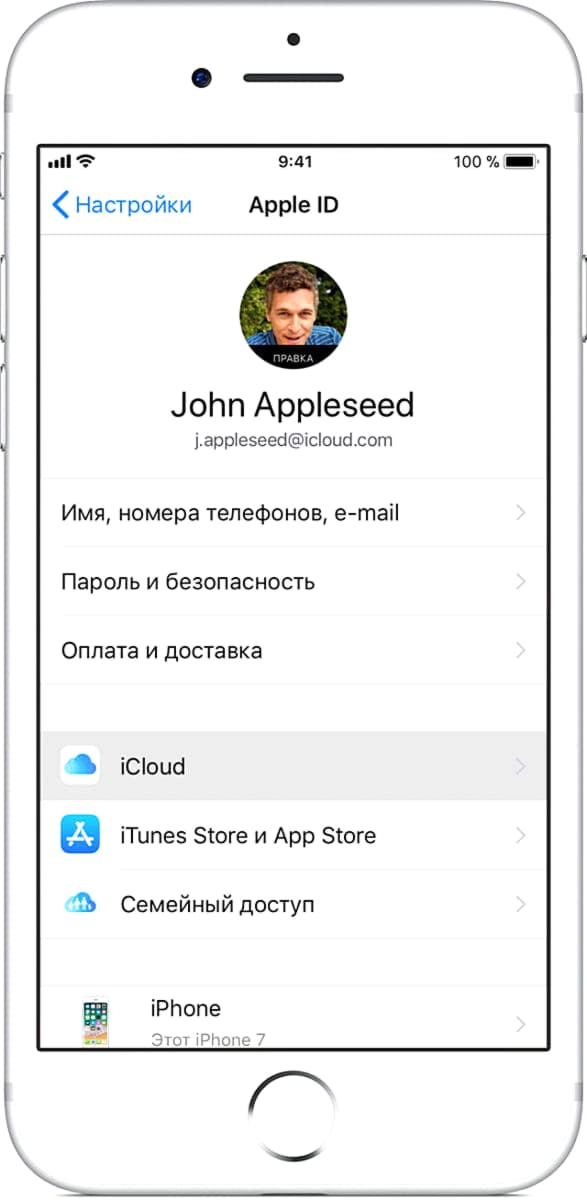Содержание материала
Сделайте резервную копию
Для начала создайте копию данных со старого iPhone. Так вы не потеряете файлы и без труда настроите будущий смартфон. Есть два варианта резервного копирования.
Первый – создать копию в iCloud.
- Подключите телефон к сети Wi-Fi.
- Зайдите в «Настройки», нажмите на пункт с вашим именем в самом верху настроек. В открывшемся меню выберите iCloud.
- Найдите пункт «Резервная копия в iCloud». Убедитесь, что оно включено и нажмите «Создать резервную копию». После того, как процесс завершится, посмотрите дату и время, которые отображаются в этом же пункте, чтобы убедиться, что новая копия создана.


Второй способ – сделать резервную копию на компьютере с помощью iTunes.
- Подключите iPhone к компьютеру. iTunes может попросить ввести пароль или дать разрешение на доверие этому компьютеру. Выполните эти действия по инструкции, которая возникнет на экране.
- Выберите в iTunes нужное устройство, появится новый экран. Там найдите пункт «Резервные копии».
- Далее, если вам не нужно делать копию из программ «Здоровье» и «Активность», выберите «Создать копию сейчас». Если надо, поставьте галочку напротив «Зашифровать резервную копию» и задайте пароль.
Важно: запишите пароль и сохраните в надежном месте, так как восстановить данные без этого пароля будет невозможно.

Удаление медиафайлов
Перед тем, как почистить фотографии, видео и другие личные данные, их нужно перенести в облако или на другое устройство. Сделать это можно несколькими способами:
- Через iTunes. Для этого подсоедините айфон к компьютеру по USB и создайте резервную копию устройства. После этого ее можно будет перенести на другой «яблочный» девайс.
- Через iCloud. Для этого активируйте в настройках устройства опцию «Резервное копирование данных». После этого дождитесь, когда все данные переместятся в облачное хранилище.
- С помощью других сервисов. Для этого можете синхронизировать фотографии и видео с другим облаком или просто отправив их себе по электронной почте. При этом контакты, заметки и другую информацию придется копировать вручную или через iCloud.
Только убедившись, что важные данные перемещены, их можно удалять с айфона. Если вы переместили их в айклауд, то предварительно выйдите из учетной записи. В противном случае, информация исчезнет и с облака.
Перед тем, как покупать iPhone, убедитесь, что на нем нет привязанных аккаунтов и удалена другая пользовательская информация.
Видео
Удаление Apple ID
После того, как все данные скопированы, от айфона можно отвязать учетную запись Эппл Айди. Пошаговая инструкция:
- Подключите айфон к сети Интернет и перейдите в меню «Настройки».
- Откройте раздел «Айтюнс и Эпп Стор». Отобразятся данные учетной записи.
- Кликните по синей надписи с адресом электронной почты.
- В появившемся списке выберите «Выйти».
После этого данные учетной записи сбросятся, а для использования официальных сервисов необходимо будет выполнить вход в другой аккаунт Apple ID.
Удаление данных с Айфона перед продажей
Теперь переходим к самому важному процессу — удалению данных из смартфона. После применения всех инструкций из этой статьи, никакой контакт или запись не сохраняться в памяти телефона. Можете быть в этом уверены перед продажей своего IPhone.
Возьмите его в руки, выберите на главном меню шестерёнку, чтобы открыть настройки:
- Переходим в учётную запись. Для этого нужно выбрать самый первый блок в настройках с вашим именем;
- На странице вашего профиля нужно пролистать страницу вниз и найти кнопку «Выйти». Нажмите её для выхода из системы;
Нажмите на кнопку "Выйти"
- После нажатия появится окно с требованием ввода пароля от телефона. Нужно ввести тот, которым вы входите в устройство при разблокировке;
Введите пароль от устройства для выхода
- Некоторое время на экране будет отображаться заставка с надписью: «Удаление данных». После его завершения на месте вашего имени будет приглашение: «Войти в iPhone».
Устройство вышло из аккаунта Apple
Вы вышли, но все ваши приложения и игры остались в устройстве. Их, конечно, можно удалить из вашего Айфона перед тем как продавать его по одному, как это мы делаем в других случаях. Но это слишком долгий процесс. Есть более универсальный способ удалить всё вместе: приложения, данные учётных записей и прочее.
Это интересно: как скачать музыку с ВК на Айфон.
Отключите Найти iPhone
Здесь все просто — чтобы новый пользователь смог настроить устройство с помощью нового Apple ID, вы должны снять с айфона блокировку активации. Заходим в Настройки, нажимаем на свой Apple ID (это самый первый пункт), далее выбираем Локатор — Найти iPhone и отключаем эту функцию. Выскочит окошко с вводом пароля от учетной записи Apple ID. Вводим пароль и нажимаем Выкл.
Что делать, если Айфон уже продан
По всей видимости происходят такие ситуации, когда владелец iPhone уже продал устройство, но забыл или не знал, как удалить и очистить свои данные перед продажей. Ситуация довольно неприятная, ведь теперь они могут находиться под угрозой. Всё зависит от того, в чьи руки попал ваш смартфон. Не всё потеряно. Как говорит филантроп, основатель Ebay Пьер Амедьяр: многие люди добры. Попробуйте позвонить настоящему владельцу вашего Айфона и попросите сделать сброс настроек. Если он не знает, как это сделать, предоставьте ему нашу инструкцию.
Если этот вариант не кажется вам подходящим, вы можете поступить по-другому — сотрите данные удалённо. Из-за того, что новый владелец не будет знать данных для входа в ваш профиль, он не сможет больше пользоваться вашим аккаунтом, после того, как выйдет из текущего.
Чтобы стереть профиль в iCloud:
- Переходим по адресу облачного сервиса Apple — https://www.icloud.com/;
- Введите свой Apple ID, а также пароль от профиля;
Введите свой Apple ID и пароль
- В меню выберите пункт «Найти iPhone»;
Нажмите кнопку "Найти Айфон"
- Вверху страницы вы найдёте кнопку «Все устройства». Выберите её и нажмите на ваш iPhone, который можно узнать по модели;
Нажмите на кнопку "Все устройства"
- Справа будут находиться три пункта: «Стереть данные», «Воспроизвести звук», «Режим пропажи». Выберите «Стереть данные» и подтвердите свой выбор.
Выберите один из пунктов справа
После включения этого параметра в облаке произойдёт удаление всех данных из резервных копий. А владельцу смартфона необходимо создать собственный аккаунт в Apple, чтобы продолжить полноценно пользоваться мобильным устройством. Вы можете позвонить новому владельцу и предупредить, что данные будут удалены. И что ему теперь придётся создавать свой Apple ID.
Отключите функцию «Найти iPhone»
На всякий случай, чтобы у покупателя не было претензий, отключите функцию «Найти iPhone».
- Зайдите в «Настройки», нажмите на уже знакомый пункт с вашим именем. В открывшемся меню откройте iCloud.
- Выберите пункт «Найти iPhone» и выключите его. Скорее всего для этого iPhone попросит ввести Apple ID.
Сброс Айфона
На заключительном этапе необходимо полностью очистить Айфон от контента. Сделать это можно и при помощи iTunes, однако проще произвести полный сброс настроек через интерфейс мобильного устройства. Пройдите по пути «Настройки» — «Основные» — «Сброс» и нажмите на кнопку «Стереть контент и настройки».

Затем дважды введите пароль и подтвердите, что хотите стереть Айфон.

Все данные, хранящиеся на устройстве, окажутся уничтоженными. Так вы очистите Айфон перед продажей.
Удаляем все данные и сбрасываем настройки
Последний по списку, но не по значимости пункт. iPhone взял на себя множество обязанностей, которые раньше выполняли другие устройства. Контакты, почта, СМС, заметки, календари, напоминания, фото, платёжные данные — всё это конфиденциальная информация, не предназначенная для посторонних глаз. А значит, её следует удалить до того, как ваш iPhone попадёт в чужие руки.
Открываем «Настройки» → «Основные» → «Сброс» и нажимаем «Стереть контент и настройки». Запустится процесс удаления, после завершения которого ваш iPhone будет как новенький. Останется выключить iPhone и предоставить его первичную настройку уже новому хозяину.
Вот и всё, ваш iPhone готов к продаже!